Kirim SMS ke ponsel dari komputer saat Anda tidak memiliki akses ke ponsel atau layanan pesan teks. Anda dapat mengirim pesan dari komputer Anda baik melalui email atau melalui program yang dirancang untuk tujuan ini, seperti Google Voice atau Pinger untuk browser atau desktop Anda.
Mengirim Pesan Teks Melalui Email
Kirim SMS ke ponsel menggunakan apa saja layanan email selama komputer Anda memiliki koneksi Internet.
Video Hari Ini
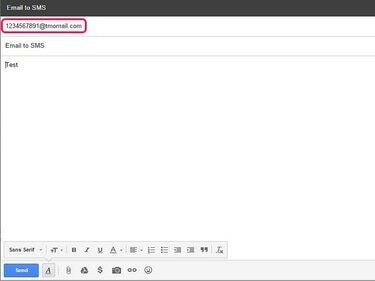
Untuk mengirim SMS melalui email, gunakan 10 digit nomor telepon orang yang Anda kirimi SMS sebagai alamat dan pembawa dia menggunakan sebagai domain. Sebagai contoh: (nomor telepon)@
Tip
Simpan pesan Anda 160 karakter atau kurang. Jika Anda mengetik lebih banyak, hanya 160 karakter pertama yang dikirim ke ponsel.
Menggunakan Google Voice untuk Mengirim Teks
Jika Anda belum memilikinya, daftar akun Google untuk mendaftar Google Suara.
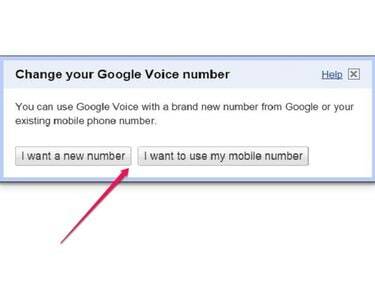
Setelah mendaftar Google Voice, Anda dapat menggunakan nomor baru atau nomor ponsel yang ada untuk
SMS atau telepon dari komputer Anda. Layanan Google Voice gratis untuk panggilan dan pesan teks di Amerika Serikat. Namun, biaya Google Voice tarif untuk panggilan internasional.Peringatan
Jika Anda memilih nomor sendiri:
- Google Voice membebankan Anda biaya $20 satu kali.
- Paket ponsel Anda saat ini akan dihentikan, mungkin mengakibatkan biaya penghentian awal.
- Anda harus menyiapkan paket telepon baru dengan penyedia seluler Anda saat ini atau yang baru.
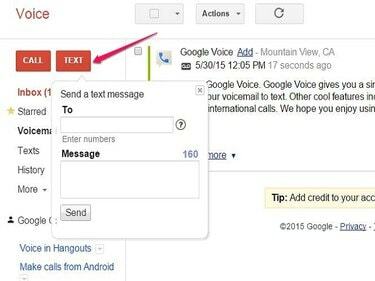
Masuk ke akun Google Voice Anda dan klik Teks. Masukkan nomor ponsel penerima dan ketik pesan Anda. Lalu tekan Mengirim.
Tip
Anda harus memiliki nomor telepon non-Google Voice untuk menggunakan layanan ini. Nomor ini dapat berupa telepon rumah atau telepon seluler.
Menggunakan Pinger
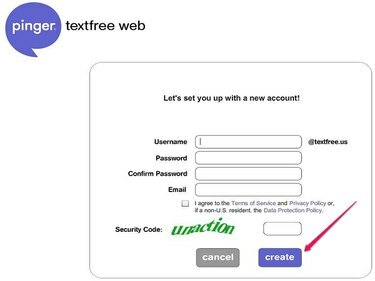
Untuk menggunakan Pinger di browser Anda atau untuk menggunakan aplikasi desktop mandiri, Anda perlu daftar untuk mendapatkan akun Pinger gratis. Pinger memberi Anda nomor telepon gratis untuk mengirim pesan teks gratis tanpa batas dari komputer Anda.
Pesan teks selalu gratis dengan Pinger, seperti menerima panggilan. Namun, Anda hanya dapat mengirim panggilan ke nomor Pinger lain secara gratis -- jika Anda menelepon ke nomor non Pinger, Anda harus beli atau dapatkan menit.
Tip
Tiga cara mendapatkan menit untuk melakukan panggilan menggunakan Pinger:
- Tonton video promosi
- Penawaran lengkap dari mitra Pinger
- Beli menit
Menggunakan Pinger di Web
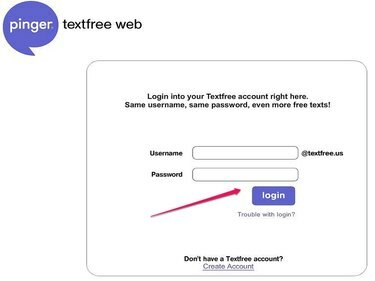
Masuk ke Web bebas teks Pinger di peramban Anda.
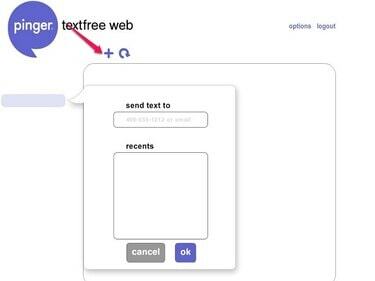
Setelah Anda masuk, tekan tombol ditambah (+) tanda. Ketik nomor telepon atau alamat email yang Anda kirimi pesan teks dan tekan oke.
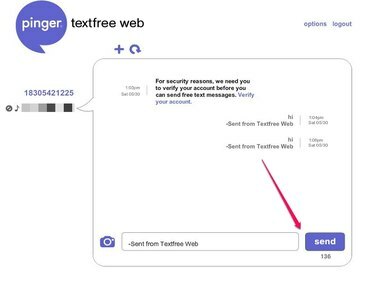
Ketik pesan Anda dan tekan Kirim.
Tip
Anda harus memiliki nomor ponsel saat ini untuk menggunakan layanan ini.
Menggunakan Pinger untuk Desktop
Anda perlu mendaftar untuk mendapatkan akun Pinger gratis baik dengan berbasis browser Web bebas teks Pinger atau dengan standalone Aplikasi desktop Pinger sebelum Anda dapat menggunakan layanan pesan teks.
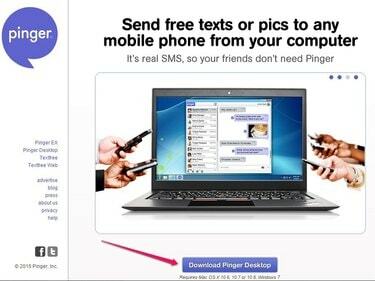
Pinger Desktop tersedia untuk diunduh gratis untuk Windows 7 atau yang lebih baru dan Mac OS X 10.6, 10.7 atau 10.8.

Masuk ke aplikasi desktop.
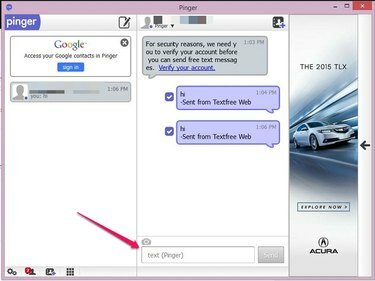
Pilih penerima pesan teks, ketik pesan Anda, dan tekan Mengirim.
Tip
- Anda dapat menggunakan Pinger di semua perangkat Anda.
- Setelah Anda mendaftar untuk Pinger menggunakan salah satu perangkat Anda, akun Anda berfungsi di semua perangkat lain.
- Mengirim dan menerima pesan teks melalui Pinger selalu gratis.



